Esta guía describe cómo editar el archivo php.ini en servidores compartidos (planes Stellar y Stellar Plus, así como los planes anteriores Value, Professional y Ultimate).
Si su cuenta está alojada en el servidor empresarial (Stellar Business o planes SSD comerciales anteriores).
Con la ayuda del Selector de PHP implementado en nuestros servidores de Alojamiento Compartido, puede modificar fácilmente las configuraciones básicas de PHP a través de su cPanel >> la sección de Software >> Seleccione el menú Versión de PHP.
Sin embargo, faltan configuraciones avanzadas de PHP en la herramienta Seleccionar versión de PHP y se deben configurar manualmente en el archivo php.ini. Puede crear el archivo o cargar el existente en su cuenta.
Cómo crear un archivo php.ini
1. Inicie sesión en su cuenta de cPanel, vaya a la sección Archivos >> el menú Administrador de archivos.
Para el tema básico de cPanel:

Para el tema de cPanel Retro:
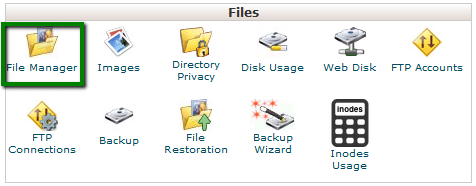
2. Navegue hasta el directorio raíz del dominio, haga clic en Nuevo archivo y cree un archivo llamado php.ini:

3. Encuentre el archivo recién creado en la lista, haga clic con el botón derecho y elija Editar :

4. Agregue la configuración de PHP requerida y haga clic en Guardar cambios en la esquina superior derecha:

Cuando se completen todas las actualizaciones, asegúrese de agregar la directiva lsapi_phpini .
Para verificar la versión y configuración actuales de PHP, consulte este artículo .
Si desea cambiar los valores de la configuración de PHP (por ejemplo, max_execution_time , memory_limit , post_max_size , upload_max_filesize , etc.), debe restablecer los valores en el menú Seleccionar versión de PHP . De esta manera, será posible sobrescribir la configuración de PHP usando php.ini.
1. Inicie sesión en su cuenta de cPanel, vaya a la sección Software >> Seleccione el menú de la versión de PHP .
Para el tema básico de cPanel:

Para el tema de cPanel Retro:

2. Vaya al menú Opciones de cambiar a PHP :

3. Restablecer la opción en cuestión:

4. Luego puede aplicar los cambios al valor requerido en el archivo php.ini:

Cómo cargar y editar un archivo php.ini existente
1. Inicie sesión en su cuenta de cPanel, vaya a la sección Archivos >> el menú Administrador de archivos .
Para el tema básico de cPanel:

Para el tema de cPanel Retro:
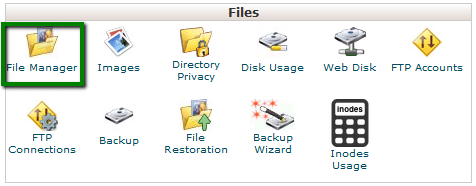
2. Navegue al directorio raíz del nombre de dominio en cuestión, cargue el archivo php.ini que corresponda a su versión de actual del PHP. Siéntase libre de descargar php.ini para diferentes versiones de PHP a continuación en la sección de Archivos adjuntos al final de la guía.
3. Una vez hecho esto, use la opción Extraer :

4. Después de eso, haga clic en php.ini.txt a cambiar el nombre de su php.ini, y luego otro derecho del ratón para usar la Edición opción:

5. Aquí, puede usar la opción de búsqueda y encontrar el límite o valor necesario. En este ejemplo, es upload_max_filesize .

6. Una vez realizados todos los cambios necesarios, haga clic en Guardar .
Para que el php.ini funcione, agregue la directiva lsapi_phpini.

